jak przywrócić ustawienia fabryczne konsoli Xbox One po czarnym ekranie śmierci
najnowsza aktualizacja konsoli Xbox One firmy Microsoft spowodowała poważne problemy dla wybranych użytkowników. Spowodowało to, że niektórzy ludzie zobaczyli wieczny czarny ekran śmierci. I brak ilości ponownego uruchamiania lub zimnego rozruchu rozwiązującego problem.
jestem jednym z tych dotkniętych użytkowników, Mój Xbox One nagle zamurowany kilka nocy temu. Jestem sfrustrowany i mam wiele pytań na temat tego,jak to się stało, ale na szczęście moja konsola nie jest trwale zepsuta, ani twoja.
- zobacz najlepsze gry na PC i najlepsze gry Xbox Game Pass na PC do gry teraz
- Sprawdź gry Xbox Series X i gry PS5 potwierdzone do tej pory
- oto, co wiemy o konsolach Xbox Series X i PS5 do tej pory
zastrzeżenia przed przywróceniem ustawień fabrycznych konsoli Xbox One
Resetowanie konsoli Xbox One jest obecnie jedynym znanym sposobem na ponowne wykorzystanie konsoli. Jednak może to mieć swoją cenę: Poza danymi przesłanymi do chmury zapisane gry, konta i ustawienia mogą zostać zresetowane i usunięte. Po zresetowaniu konsoli Xbox One otrzymałem opcję pobierania gier i aplikacji, ale nie mogę zagwarantować, że będziesz miał takie samo szczęście.
to też nie jest proste zadanie do wykonania. W normalnych okolicznościach przywrócenie ustawień fabrycznych jest łatwą do uzyskania opcją dostępną w menu ustawień konsoli Xbox One. Niestety ten paskudny błąd sprawia, że interfejs konsoli jest całkowicie niedostępny, co oznacza, że będziesz musiał przejść przez kilka obręczy, aby zainicjować reset ustawień fabrycznych.
będziesz również potrzebować dodatkowych elementów, aby nawet rozpocząć ten proces. Ponieważ konsola jest bezużyteczna, musisz pobrać wymagane pliki na dysk flash USB lub inny dysk zewnętrzny. Zalecamy użycie jednego z co najmniej 4 GB wolnego miejsca. Będziesz także potrzebował komputera z połączeniem internetowym lub przynajmniej czegoś, co pozwoli Ci pobrać ten plik i przenieść go na dysk zewnętrzny.
Jeśli posiadasz wymagane elementy i nie masz nic przeciwko ryzyku utraty zapisanych danych, oto jak przywrócić ustawienia fabryczne konsoli Xbox One, nawet gdy jesteś uwięziony na czarnym ekranie śmierci.
jak przywrócić ustawienia fabryczne konsoli Xbox One
te dodatkowe kroki są konieczne tylko wtedy, gdy Ustawienia konsoli Xbox One są niedostępne. Jeśli nie, możesz łatwo przywrócić ustawienia fabryczne. Po prostu naciśnij przycisk Xbox, przejdź do profilu & System > Ustawienia > System > informacje o konsoli > Zresetuj konsolę. Możesz teraz wybrać, czy zachować dane i aplikacje, czy zresetować wszystko. Jeśli konsola Xbox One utknęła na czarnym ekranie śmierci, wymagane są dodatkowe środki.
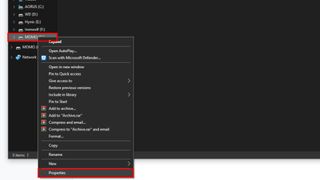
Krok pierwszy: upewnij się, że dysk zewnętrzny jest sformatowany w systemie NTFS.
1. Włóż dysk zewnętrzny do komputera lub laptopa.
2. Otwórz Eksplorator Plików.
3. Kliknij prawym przyciskiem myszy dysk zewnętrzny w obszarze urządzenia i dyski. Jeśli nie wyświetla się, można go również znaleźć pod tym komputerem w Eksploratorze plików.
4. Wybierz Właściwości.
5. Obok pozycji System plików upewnij się, że czyta NTFS. Jeśli nie, musisz przejść przez drugi krok. Jeśli dysk jest już sformatowany w systemie NTFS, można całkowicie pominąć drugi krok.
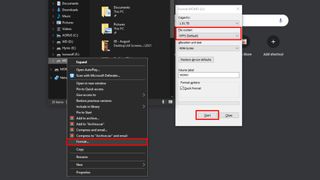
Krok drugi: sformatuj urządzenie zewnętrzne do NTFS. Kilka zastrzeżeń, zanim zaczniemy: dysk zewnętrzny musi zostać całkowicie wyczyszczony. Sformatowanie urządzenia spowoduje utratę zapisanych na nim danych. Zalecamy przesyłanie wszelkich danych przechowywanych na urządzeniu zewnętrznym do komputera podczas korzystania z dysku zewnętrznego.
1. Włóż dysk zewnętrzny do komputera lub laptopa.
2. Otwórz Eksplorator Plików
3. Kliknij prawym przyciskiem myszy dysk zewnętrzny w obszarze urządzenia i dyski. Jeśli nie jest wyświetlany, można go również znaleźć pod tym komputerem w Eksploratorze plików.
4. Wybierz Format.
5. W obszarze System plików wybierz opcję NTFS.
6. Wybierz Start. Pojawi się okno z ostrzeżeniem, że wszystkie dane na dysku zostaną usunięte. Kliknij OK. Dysk zewnętrzny jest teraz sformatowany w systemie NTFS.
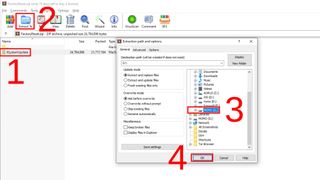
Krok trzeci: Pobierz Wymagane pliki na dysk zewnętrzny.
1. Upewnij się, że dysk zewnętrzny jest wyczyszczony, zanim zaczniemy. Dysk musi być pusty, aby konsola Xbox One mogła poprawnie zainicjować reset ustawień fabrycznych.
2. Pobierz ten plik na swój komputer.
3. Rozpakuj pobrany plik i przenieś $SystemUpdate na dysk zewnętrzny. Pamiętaj, że żadne inne pliki nie powinny znajdować się na dysku.
4. Kliknij Pokaż ukryte ikony na pasku zadań. Jest to ikona przedstawiająca strzałkę skierowaną w górę.
5. Kliknij prawym przyciskiem myszy Bezpiecznie usuń sprzęt i wysuń nośnik. Jest to ikona, która wygląda jak dysk flash USB ze znacznikiem wyboru.
6. Wysuń dysk zewnętrzny.

Krok czwarty: Przywróć ustawienia fabryczne konsoli Xbox One.
1. Odłącz wszystkie połączenia przewodowe w konsoli.
2. Wyłącz konsolę Xbox One ręcznie, a następnie odłącz całkowicie przewód zasilający, aby upewnić się, że jest wyłączony.
3. Po 30 sekundach podłącz przewód zasilający z powrotem do konsoli.
4. Włóż dysk zewnętrzny do jednego z portów USB. Powinny być dwa z tyłu konsoli, a jeden po lewej stronie konsoli.
5. Naciśnij i przytrzymaj przycisk para po lewej stronie konsoli Xbox One, jednocześnie przytrzymując przycisk wysuwania z przodu konsoli. Trzymając je nadal, musisz nacisnąć przycisk Xbox na konsoli, a nie przytrzymać.
6. Przytrzymaj parę i wysuń przyciski przez około 10-15 sekund. Po usłyszeniu dwóch sygnałów dźwiękowych z rzędu, możesz puścić te dwa przyciski. Jeśli na konsoli Xbox One jest napisane, że coś poszło nie tak (mnie się to przytrafiło), powinieneś mieć możliwość kliknięcia przycisku Kontynuuj. Od tego momentu pojawi się opcja resetowania, w której zdecydujesz, czy chcesz zachować Gry i aplikacje, czy usunąć wszystkie dane.
7. Po zakończeniu resetowania zostaniesz przeprowadzony przez proces konfiguracji, tak jakby konsola wyszła świeżo po wyjęciu z pudełka. Możesz teraz wyjąć dysk zewnętrzny i zakończyć przygotowywanie konsoli.
chociaż ten proces jest trochę uciążliwy, zadziałał w naprawie mojego Xbox One. To wciąż szokujące, że ta aktualizacja systemu zamurowała tak wiele konsol, ale przynajmniej jest jakieś rozwiązanie, niezależnie od tego, jak bardzo jestem z tego powodu sfrustrowany.




